Bagaimana cara menghitung jika nilai termasuk dalam kisaran tertentu di Excel?
Artikel ini membahas tentang menghitung angka jika angka tersebut termasuk dalam rentang angka tertentu di Excel, atau menghitung angka / nilai jika angka tersebut termasuk dalam kolom lain di Excel.
Hitung jika angka termasuk dalam rentang tertentu dengan fungsi Frekuensi
Hitung jika angkanya berada dalam kisaran tertentu dengan Kutools for Excel
Hitung jika angka / nilai termasuk dalam kolom tertentu dengan Kutools for Excel
Hitung dengan mudah kemunculan duplikat dalam kolom lalu hapus baris duplikat berdasarkan kolom ini di Excel
Kutools untuk Excel Lanjutan Gabungkan Baris utilitas dapat membantu pengguna Excel untuk menghitung batch kemunculan setiap item dalam kolom (Kolom Buah dalam kasus kami), dan kemudian menghapus baris duplikat berdasarkan kolom ini (Kolom Buah) dengan mudah seperti gambar di bawah ini.
Hitung jika angka berada dalam rentang tertentu dengan fungsi Frekuensi
Bagian ini akan memperkenalkan fungsi FREQUENCY untuk menghitung dengan cepat semua angka jika berada dalam kisaran angka tertentu.

Misalnya saya memiliki daftar nomor di Kolom A seperti gambar kiri yang ditampilkan.
1. Sebutkan rentang yang Anda berikan, Anda akan menghitung angka di samping daftar angka, misalnya Kolom B.
Dalam kasus kami, kami mengetikkan 25, 50, 75, dan 100 ke dalam Range B2: B5. Itu artinya kita akan menghitung angka antara 0 dan 25, menghitung angka antara 25 dan 50, dll. Lihat tangkapan layar kanan:
2. Di kolom lain, mengatakan Kolom C, pilih jumlah sel yang sama dengan yang ada di Kolom B (di sini saya memilih sel C2: C5 pada saat yang sama), ketikkan rumus = FREKUENSI (A2: A24, B2: B5), dan tekan tombol Ctrl + perubahan + Enter kunci secara bersamaan. Dan kemudian Anda akan mendapatkan jumlah total angka antara rentang yang ditentukan. Lihat tangkapan layar kanan:
Note: Dalam rumus di atas, A2: A24 adalah daftar angka yang akan Anda hitung, B2: B25 adalah kolom dengan rentang yang ditentukan Anda akan menghitung angka di dalamnya.

Hitung jika angkanya berada dalam kisaran tertentu dengan Kutools for Excel
Jika Anda menginstal Kutools for Excel, Anda dapat menghitung angka jika termasuk dalam kisaran tertentu tanpa menerapkan rumus di Excel.
Kutools untuk Excel - Dilengkapi dengan lebih dari 300 alat penting untuk Excel. Nikmati uji coba GRATIS 30 hari berfitur lengkap tanpa memerlukan kartu kredit! Unduh sekarang!
1. Pilih daftar nomor yang akan Anda hitung, dan klik Kutools > Pilih > Pilih Sel Spesifik. Lihat tangkapan layar:
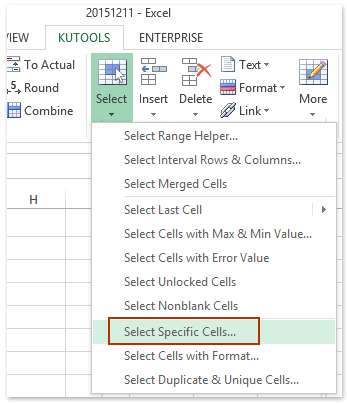

2. Di kotak dialog Select Specific Cells pembuka, silakan (lihat gambar kedua di atas):
(1) Periksa Sel pilihan dalam Tipe pilihan bagian;
(2) Dalam Tipe khusus bagian, pilih Lebih dari atau sama dengan dari daftar drop-down pertama, dan ketik nilai minimum kisaran yang diberikan ke dalam kotak berikut; pilih Kurang dari atau sama dengan dari daftar drop-down kedua dan ketik nilai maksimum kisaran yang diberikan ke dalam kotak berikut, dan kemudian centang Dan pilihan. Lihat tangkapan layar di bawah ini:
(3) Klik Ok .
3. Semua nomor yang termasuk dalam kisaran tertentu dipilih. Dan pada saat yang sama sebuah kotak dialog muncul dan menunjukkan berapa banyak sel yang telah dipilih. Lihat tangkapan layar.
klik OK tombol untuk menutup kotak dialog.

Kutools untuk Excel - Tingkatkan Excel dengan lebih dari 300 alat penting. Nikmati uji coba GRATIS 30 hari berfitur lengkap tanpa memerlukan kartu kredit! Get It Now
Hitung jika angka / nilai termasuk dalam kolom tertentu dengan Kutools for Excel
Terkadang, Anda mungkin ingin menghitung nilai apa pun dalam satu kolom jika berada di kolom lain, Anda dapat menerapkan Kutools for Excel's Pilih Sel yang Sama & Berbeda utilitas untuk menyelesaikannya dengan mudah di Excel.
Kutools untuk Excel - Dilengkapi dengan lebih dari 300 alat penting untuk Excel. Nikmati uji coba GRATIS 30 hari berfitur lengkap tanpa memerlukan kartu kredit! Unduh sekarang!
1. klik Kutools > Pilih > Pilih Sel yang Sama & Berbeda untuk membuka kotak dialog Bandingkan Rentang.
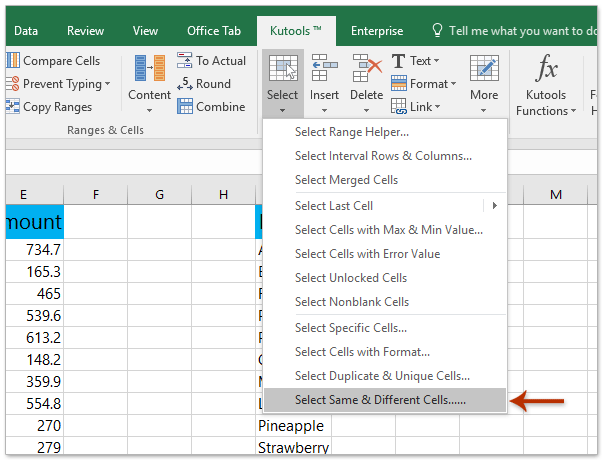
2. Di kotak dialog pembuka, lakukan hal berikut:
(1) Tentukan kolom yang akan Anda hitung nilainya ke dalam Temukan nilai dalam kotak;
(2) Tentukan kolom kriteria yang akan Anda hitung nilainya ke dalam Menurut kotak;
Note: Jika dua kolom memiliki tajuk yang sama, harap periksa Data saya memiliki tajuk .
(3) Periksa Nilai yang Sama opsi di bagian Temukan;
(4) Klik Ok .


3. Sekarang semua nilai yang berada dalam kolom kriteria dipilih, dan kotak dialog muncul dan menunjukkan berapa banyak sel yang telah dipilih. Lihat tangkapan layar kedua di atas:
klik OK tombol untuk menutup kotak dialog.
Kutools untuk Excel - Tingkatkan Excel dengan lebih dari 300 alat penting. Nikmati uji coba GRATIS 30 hari berfitur lengkap tanpa memerlukan kartu kredit! Get It Now
Demo: hitung jika nilai termasuk dalam kisaran tertentu di Excel
Alat Produktivitas Kantor Terbaik
Tingkatkan Keterampilan Excel Anda dengan Kutools for Excel, dan Rasakan Efisiensi yang Belum Pernah Ada Sebelumnya. Kutools for Excel Menawarkan Lebih dari 300 Fitur Lanjutan untuk Meningkatkan Produktivitas dan Menghemat Waktu. Klik Di Sini untuk Mendapatkan Fitur yang Paling Anda Butuhkan...

Tab Office Membawa antarmuka Tab ke Office, dan Membuat Pekerjaan Anda Jauh Lebih Mudah
- Aktifkan pengeditan dan pembacaan tab di Word, Excel, PowerPoint, Publisher, Access, Visio, dan Project.
- Buka dan buat banyak dokumen di tab baru di jendela yang sama, bukan di jendela baru.
- Meningkatkan produktivitas Anda sebesar 50%, dan mengurangi ratusan klik mouse untuk Anda setiap hari!


